ایک بالکل نئی دنیا میں جانے کا تصور کریں، لیکن اس بار اینڈرائیڈ فون سے جدید آئی فون تک! پیچیدہ عمل کی تفصیلات کے بارے میں فکر نہ کریں، ہم آپ کے لیے آپ کے پرانے آلے سے آپ کے تمام ڈیٹا کو منتقل کرنے اور ایپل کی دنیا میں آسانی کے ساتھ منتقل کرنے کے لیے آپ کے لیے آسان اور پرلطف گائیڈ لائے ہیں۔
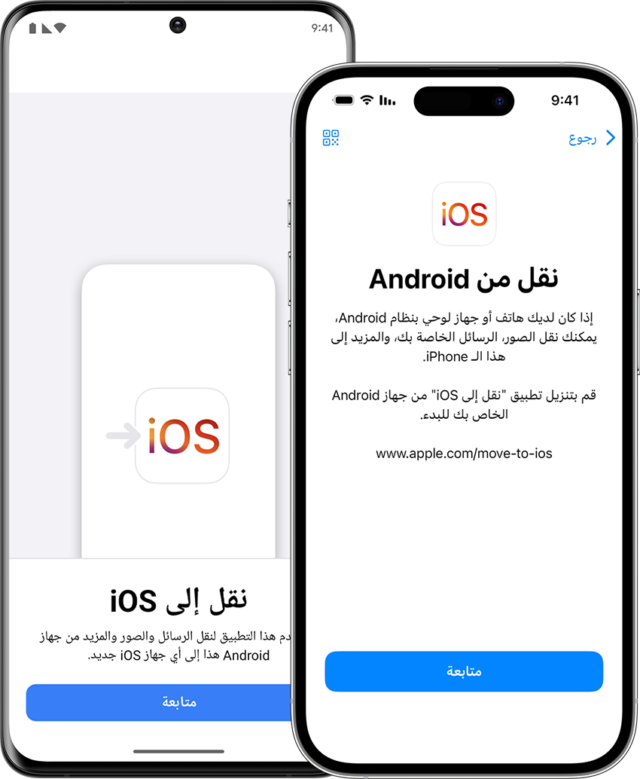
شروع کرنے سے پہلے
- یقینی بنائیں کہ آپ کے Android ڈیوائس پر Wi-Fi آن ہے۔
- اپنے نئے آئی فون اور اینڈرائیڈ ڈیوائس کو پاور سورس سے مربوط کریں۔
- اگر آپ اپنے براؤزر کے بک مارک ڈیٹا کو منتقل کرنا چاہتے ہیں تو اپنے Android ڈیوائس پر Chrome کے تازہ ترین ورژن میں اپ ڈیٹ کریں۔
- ایپ ڈاؤن لوڈ کریں "iOS میں منتقلگوگل پلے سے
اپنے Apple ڈیوائس پر شروع کریں۔
- اپنے نئے آئی فون کو آن کریں اور اسے اپنے Android ڈیوائس کے قریب رکھیں۔
- اپنے آئی فون پر، آن اسکرین سیٹ اپ ہدایات پر عمل کریں۔

- کوئیک اسٹارٹ اسکرین پر، کسی دوسرے آلے کے بغیر سیٹ اپ کو تھپتھپائیں، پھر اسکرین پر دی گئی ہدایات پر عمل کریں۔
"Android سے ڈیٹا کی منتقلی" پر کلک کریں
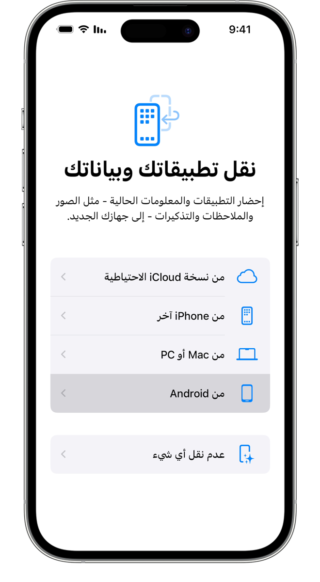
- "اپنی ایپس اور ڈیٹا کو منتقل کریں" اسکرین پر، "Android سے" کو تھپتھپائیں۔
منتقلی کے عمل کے دوران، آپ منتخب کر سکتے ہیں کہ آپ کون سی ایپس اور معلومات منتقل کرنا چاہتے ہیں۔
Move to iOS ایپ کھولیں اور اسے ترتیب دیں۔
- اپنے Android ڈیوائس پر، Move to iOS ایپ کھولیں اور جاری رکھیں پر ٹیپ کریں۔
اگر آپ کے پاس آئی او ایس ایپ میں منتقل نہیں ہے، تو آپ اپنے نئے آئی فون پر QR کوڈ بٹن کو تھپتھپا سکتے ہیں اور گوگل پلے اسٹور کو کھولنے کے لیے اپنے اینڈرائیڈ ڈیوائس پر کیمرے سے QR کوڈ اسکین کر سکتے ہیں۔
Move to iOS ایپ کا استعمال شروع کرنے کے لیے:
- "جاری رکھیں" پر کلک کریں۔
- ظاہر ہونے والے شرائط و ضوابط کو پڑھیں، اور جاری رکھنے کے لیے "اتفاق کریں" پر کلک کریں۔
- ایپل کے ساتھ ایپ ڈیٹا کا اشتراک کرنے کا طریقہ منتخب کرنے کے لیے "خودکار طور پر بھیجیں" یا "نہ بھیجیں" کو تھپتھپائیں۔
- "جاری رکھیں" پر کلک کریں اور اگر ضروری ہو تو "مقام" کی اجازتوں کو فعال کریں۔
- "جاری رکھیں" کو تھپتھپائیں اور اگر ضروری ہو تو "اطلاعات" کی اجازتوں کو فعال کریں۔
کوڈ ملنے تک انتظار کریں۔
اپنے آئی فون پر، جب آپ کو "Android سے ٹرانسفر" اسکرین نظر آئے تو "جاری رکھیں" کو تھپتھپائیں۔ اگلا، دس یا چھ ہندسوں کا کوڈ ظاہر ہونے تک انتظار کریں۔ اگر آپ کا اینڈرائیڈ ڈیوائس ایک انتباہ دکھاتا ہے کہ آپ کا انٹرنیٹ کنیکشن خراب ہے، تو آپ اس الرٹ کو نظر انداز کر سکتے ہیں۔
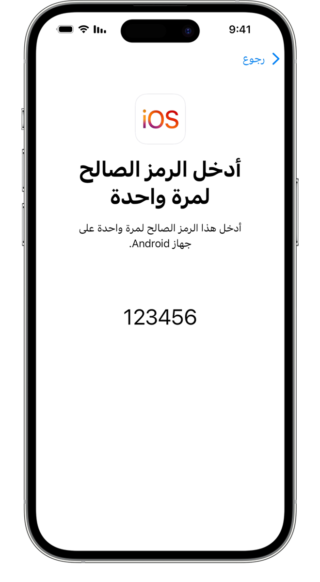
ایک بار کا کوڈ اس بات کی تصدیق کرتا ہے کہ دونوں آلات منسلک ہیں۔ اپنے Android ڈیوائس میں کوڈ درج کریں۔
ایک عارضی Wi-Fi نیٹ ورک سے جڑیں۔
آپ کا آئی فون ایک عارضی Wi-Fi نیٹ ورک بنائے گا۔ جب اشارہ کیا جائے تو، اپنے Android ڈیوائس پر اس نیٹ ورک سے جڑنے کے لیے "کنیکٹ" کو تھپتھپائیں۔ پھر، "ڈیٹا ٹرانسفر" اسکرین کے ظاہر ہونے تک انتظار کریں۔
مواد کا انتخاب کریں اور انتظار کریں۔
اپنے Android ڈیوائس پر، وہ مواد منتخب کریں جسے آپ منتقل کرنا چاہتے ہیں اور جاری رکھیں پر ٹیپ کریں۔ اس کے بعد، دونوں ڈیوائسز کو اچھوت چھوڑ دیں، یہاں تک کہ اگر اینڈرائیڈ ڈیوائس دکھاتا ہے کہ عمل مکمل ہو گیا ہے، جب تک کہ آئی فون پر ظاہر ہونے والا ڈاؤن لوڈ بار مکمل نہ ہو۔ دونوں آلات کو ایک دوسرے کے قریب رکھیں اور منتقلی مکمل ہونے تک انہیں پاور سے منسلک کریں۔ آپ جس مواد کو منتقل کر رہے ہیں اس پر منحصر ہے کہ منتقلی کو مکمل ہونے میں کچھ وقت لگ سکتا ہے۔
یہ ہے جو آپ منتقل کر سکتے ہیں:
رابطے، میسج لاگز، کیمرے کی تصاویر اور ویڈیوز، فوٹو البمز، فائلز اور فولڈرز، ایکسیسبیلٹی سیٹنگز، ڈسپلے سیٹنگز، ویب بُک مارکس، میل اکاؤنٹس، واٹس ایپ میسجز اور میڈیا، اور کیلنڈرز۔
اگر آپ کی کچھ مفت ایپس گوگل پلے اور ایپل اسٹورز پر دستیاب ہیں، تو وہ بھی منتقل ہو جائیں گی۔ منتقلی مکمل ہونے کے بعد، آپ ایپل اسٹور سے متعلقہ مفت ایپس ڈاؤن لوڈ کر سکتے ہیں۔
اپنا فون نمبر اور سم یا eSIM کارڈ منتقل کریں۔
اپنے Android ڈیوائس سے اپنا ڈیٹا منتقل کرتے وقت، آپ اپنا فون نمبر اور SIM یا eSIM کارڈ کو فعال کر سکتے ہیں آپ کو ایکٹیویشن کا عمل مکمل کرنے کے لیے اپنے کیریئر کی ویب سائٹ پر بھیجا جا سکتا ہے۔
اپنا آئی فون سیٹ اپ کریں۔
آپ کے آئی فون پر ڈاؤن لوڈ بار مکمل ہونے کے بعد، اپنے اینڈرائیڈ ڈیوائس پر "ہو گیا" پر کلک کریں۔ اگلا، اپنے آئی فون پر "جاری رکھیں" پر کلک کریں اور اپنے آئی فون کا سیٹ اپ مکمل کرنے کے لیے آن اسکرین اقدامات پر عمل کریں۔
سیٹ اپ مکمل کریں۔
اس بات کو یقینی بنائیں کہ تمام مواد کو منتقل کیا گیا ہے۔
کچھ فائلوں کو دستی طور پر منتقل کرنے کی ضرورت پڑ سکتی ہے۔
کیا آپ کو ایسی ایپس کی ضرورت ہے جو آپ کے Android ڈیوائس پر انسٹال ہوں؟ اسے ڈاؤن لوڈ کرنے کے لیے اپنے آئی فون پر ایپل اسٹور پر جائیں۔
اہم نوٹ
اس بات کو یقینی بنائیں کہ آپ کی طرف سے کسی مداخلت کے بغیر، منتقلی کا عمل مکمل ہونے تک دونوں آلات کو آن چھوڑ دیں۔ مثال کے طور پر، Android ڈیوائس پر، Move to iOS ایپ اسکرین پر ہر وقت موجود رہنا چاہیے۔ اگر آپ کوئی دوسری ایپ استعمال کرتے ہیں یا ٹرانسفر مکمل ہونے سے پہلے آپ کے Android ڈیوائس پر فون کال آتی ہے، تو مواد کو منتقل نہیں کیا جائے گا۔
اپنے Android ڈیوائس پر، اپنا سیلولر ڈیٹا کنکشن آف کریں۔ ایسی ایپلیکیشنز یا سیٹنگز کو آف کریں جو آپ کے Wi-Fi کنکشن کو متاثر کر سکتی ہیں۔ اس کے بعد، سیٹنگز میں Wi-Fi تلاش کریں، ہر ایک معلوم نیٹ ورک کو ٹچ کریں اور تھامیں اور اسے اسکین کریں۔
آپ کو معلوم ہو سکتا ہے کہ مواد کی منتقلی مکمل ہونے سے پہلے آپ کے آئی فون میں جگہ ختم ہو گئی ہے، اور منتقلی مکمل ہونے سے پہلے آپ کا iOS آلہ بھرا ہوا دکھائی دے سکتا ہے۔ اگر ایسا ہے تو، اس بات کو یقینی بنائیں کہ Android مواد آپ کے آئی فون پر دستیاب جگہ سے زیادہ نہ ہو۔
اگر آپ کو مدد کی ضرورت ہے۔
آئی فون خریدنے کے بارے میں جو چیز بہترین ہے وہ ایپل کی مدد ہے، لہذا اگر آپ کو کسی بھی چیز میں مدد کی ضرورت ہو تو ایپل سے رابطہ کریں یہ آپ کو آئی فون گرام ایپلی کیشن میں، ٹولز سیکشن میں مل جائے گا۔
آپ دیکھ سکتے ہیں۔ اس مضمون ایپل کے لیے آپ سے رابطہ کریں۔
ذریعہ:

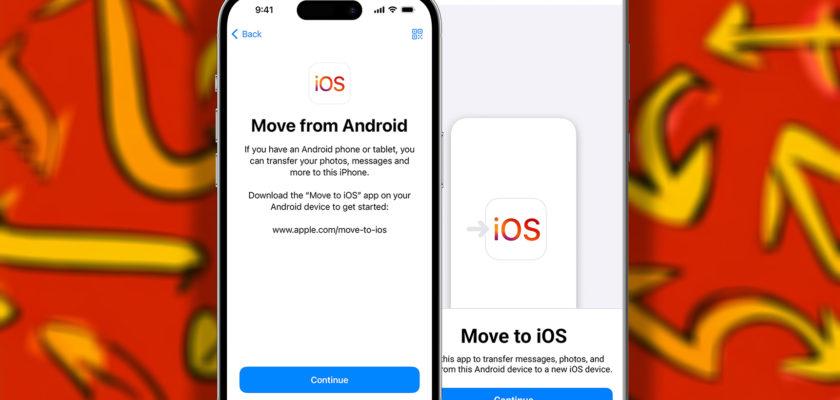

ایک طویل عرصے سے آئی فون استعمال کرنے والے کے طور پر، اگر مجھے اینڈرائیڈ سسٹم سے آئی او ایس پر جانے کا تجربہ ہوتا تو میں اس کی کوشش نہیں کرتا کیونکہ ایپل کی اپ ڈیٹس کے فیچرز پر اجارہ داری بن چکی ہے، اور یہاں تک کہ جدید ڈیوائسز بشمول 15 اور اس سے کم اب جدید خصوصیات نہیں ملتی ہیں اس کی وجہ یہ ہے کہ ایپل نے کچھ بھی فراہم نہیں کیا اور حال ہی میں اپ ڈیٹس پر اجارہ داری شروع کر دی ہے اور انہیں اپنے جدید آلات کے لیے بنا دیا ہے۔
کوئی کہہ سکتا ہے کہ مصنوعی ذہانت کے فیچرز کے لیے ایپل سمیت بہت طاقتور پروسیسر کی ضرورت ہوتی ہے، لیکن حال ہی میں یہ ثابت ہوا ہے کہ پرانی ڈیوائسز اس کو سنبھالنے کی صلاحیت رکھتی ہیں، اور یہ فیچرز پرانی ڈیوائسز پر انسٹال ہوتے ہیں 🤷♂️
ہائے نوار 🙋♂️، Android سے iOS میں منتقل ہونا ایک دلچسپ تجربہ ہو سکتا ہے، اور میں جانتا ہوں کہ سافٹ ویئر اپ ڈیٹس اور پرانے ہارڈ ویئر ایک حساس مسئلہ ہو سکتا ہے۔ لیکن یاد رکھیں کہ اپ ڈیٹس اور نئی خصوصیات کے لیے اکثر زیادہ طاقتور اور نئے پروسیسرز کی ضرورت ہوتی ہے۔ لہذا، اگرچہ پرانے آلات کچھ کاموں کو سنبھالنے کے قابل ہیں، لیکن وہ کچھ نئی خصوصیات کو مؤثر طریقے سے چلانے کے قابل نہیں ہوسکتے ہیں۔ کسی بھی طرح سے، آئی فون اب بھی آزمانے کے لیے ایک بہترین ڈیوائس ہے! 📱😉
ایپل کے سپانسرز ایپل کے لیے گمراہ ہو گئے اور اینڈرائیڈ سپانسرز اینڈرائیڈ کے لیے بھٹک گئے!
15 سال سے زیادہ عرصے سے، میں اپنے ایک اینڈرائیڈ دوست سے ایپل اور ایپل ڈیوائسز کے بارے میں بات کر رہا ہوں، اور جب بھی ہم ملتے ہیں، ہم سب ٹیکنالوجی کے بارے میں بات کرتے ہیں، خاص طور پر ایپل اپنے اینڈ پر اور اینڈرائیڈ کے بارے میں، لیکن میرے دشمن ایپل نے ایسا کیا۔ اس پر حملہ نہ کریں جب تک کہ میں نے بہت ساری تفصیلات بیان نہیں کیں اور وہ تھوڑا پر اعتماد تھا!
بلکہ، میں وہی تھا جو اینڈرائیڈ کو آزمانے کے لیے پرجوش تھا!
جس نے بھی آئی فون لیا اور اس کے پاس اینڈرائیڈ فون ہے اسے فون گرام ٹیم تسلیم کرے گی، براہ کرم، جیسا کہ ہم ظاہر کرتے ہیں کہ ہمارے پاس کیا ہے، اس کا انکشاف کریں!
ہیلو محمد جاسم🙋♂️، میرا ماننا ہے کہ خوبصورتی تنوع اور فرق میں ہے، کیونکہ ہر نظام کے اپنے فائدے اور نقصانات ہوتے ہیں۔ آپ کے پاس جو کچھ ہے اس کے لیے iPhoneIslam + Phonegram ہمیشہ ایپل اور اس کے آلات کے بارے میں سب سے زیادہ جامع معلومات اور خبریں فراہم کرنے کی کوشش کرتا ہے۔ ہم باقاعدگی سے پروڈکٹ کے جائزے، اپ ڈیٹس، خبریں، افواہیں اور ٹپس شیئر کرتے ہیں۔ ہم اپنے قارئین کے کسی بھی ذاتی تجربات کا بھی خیر مقدم کرتے ہیں۔ ہوسکتا ہے کہ آپ کے پاس ایپل اور اینڈرائیڈ کے ساتھ اپنے تجربے کے بارے میں کچھ دلچسپ کہانیاں ہوں؟ 😄📱
خدا آپ کو تندرستی عطا فرمائے
سوال: کیا مذکورہ طریقہ استعمال کرکے واٹس ایپ بزنس کو منتقل کرنا ممکن ہے؟
خوش آمدید، ابو عبدالعزیز 🙌، جی ہاں، مضمون میں بیان کردہ اسی طرح سے واٹس ایپ بزنس کو آئی فون میں منتقل کرنا ممکن ہے۔ بس اس بات کو یقینی بنائیں کہ آپ کے اینڈرائیڈ ڈیوائس پر "Move to iOS" ایپ انسٹال ہے اور مضمون میں بتائی گئی ہدایات پر عمل کریں۔ ایپل کی دنیا میں آپ کی منتقلی میں سب سے بہترین! 🍏🚀
کیا ESIM چپ اینڈرائیڈ ڈیوائسز میں ہے یا صرف آئی فونز میں؟
ہیلو عبدالعزیز 👋، آپ جس فیچر کے بارے میں پوچھ رہے ہیں، جسے eSIM کے نام سے جانا جاتا ہے، نہ صرف ایپل ڈیوائسز میں بلکہ کچھ اینڈرائیڈ ڈیوائسز میں بھی دستیاب ہے۔ ڈیوائس بنانے والے اور کیریئر فیصلہ کرتے ہیں کہ آیا اس ٹیکنالوجی کو سپورٹ کرنا ہے۔ لہذا یہ ہمیشہ بہتر ہے کہ 😊📱 خریدنے سے پہلے وضاحتیں چیک کریں۔
بہت خوب، اللہ آپ کو خوش رکھے اور آپ کا بہت بہت شکریہ
یہ بہت ٹھنڈا ہے۔
برسوں پہلے جب میں نے اینڈرائیڈ فون سے ایپل فون پر جانے کا فیصلہ کیا۔
یہ میرا سب سے بڑا مسئلہ تھا۔
اب، یہ ایپل کو غیر متنازعہ میرٹ دیتا ہے۔